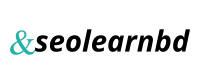Ett enkelt sätt att designa mallar för att tillverka dekorativa korgar
Hälsningar.
Jag föreslår att du snabbt och enkelt kan skapa mallar för att klippa ut sådana dekorativa korgar.
För att utforma en mall föreslår jag att du använder Inkscape-programmet. Programmet är gratis och du kan använda det helt gratis.
En länk till programmets webbplats, där du fritt kan ladda ner den, samt en länk till korgmallar, som på bilden ovan, finns i slutet av artikeln.
Jag kommer inte att analysera programmet i detalj, jag berättar bara vilka verktyg du ska använda för att skapa dina egna mallar för sådana korgar.
Det är bekvämt att rita sådana korgar med standardpolygoner.
Detta verktyg har två kontrollpunkter för att forma formen. I verktygsfältet för detta verktyg kan du ställa in antalet hörn och ställa in avrundningen. (bläddra igenom galleriet)
När du har ställt in önskad form måste du ställa in storleken på den första korgringen. Jag gör vanligtvis utsidan, men du kan börja med insidan också.
Verktyg "Välj" den ritade sökvägen väljs och önskad storlek ställs in i verktygsinställningarna. För att göra detta anger du helt enkelt siffror från tangentbordet. För att behålla proportionerna och bara ange en storlek måste du klicka på låsikonen.
När du har ställt in den första ringsignalen, låt den vara vald och tryck på Ctr + D. - detta kommer att göra en kopia av den här vägen. Därefter anger du storleken på nästa ring i storleksinställningsfönstret. Här kan du räkna enkelt: till exempel är storleken på den första ringen 200 mm., Du bestämde dig för att göra ringens tjocklek 8 mm., Så vi subtraherar från 200 två gånger med 8 mm., Det visar sig att 184 mm. är storleken på den andra konturen, en annan minus 16 är storleken på den tredje, och så vidare.
Använd verktyget för att justera dessa banor "Justera och ordna"- Meny -> Objekt -> Justera och ordna
Ytterligare verktyg "Välj" (pilen längst upp till vänster) måste du cirkla och välja alla konturer.
Efter det, i justeringsinställningarna, tryck på två knappar - horisontell och vertikal justering och du får en mall för skärning.
I mitten kan du placera valfritt mönster och skapa en korg med ett insats eller med ett slitsmönster.
Hur sådana korgar tillverkas titta här, och hur kan du göra en insats - här.
Inkscape kan laddas ner från den här länken.
Och mallar för flera liknande korgar samt ett par servetthållare kan laddas ner från den här länken.
Tack för att du läser. Jag skulle vara glad att ha ditt stöd i form av en liknande och en prenumeration på kanalen. Och se andra publikationer på kanalen.
Alexander.
P.S. Jag inbjuder dig också till din sida.